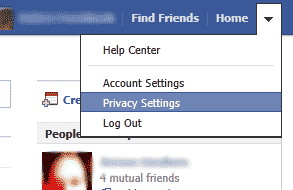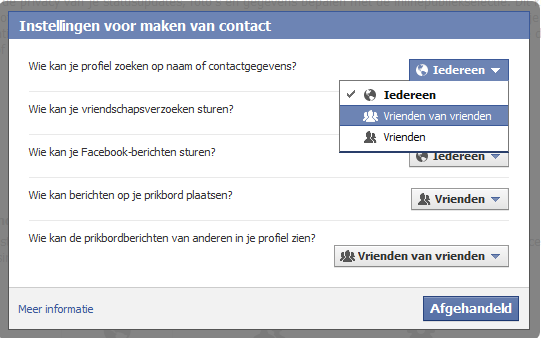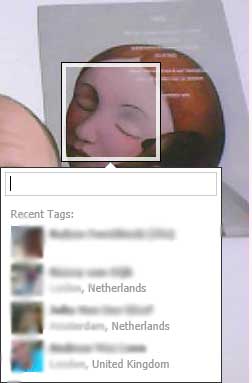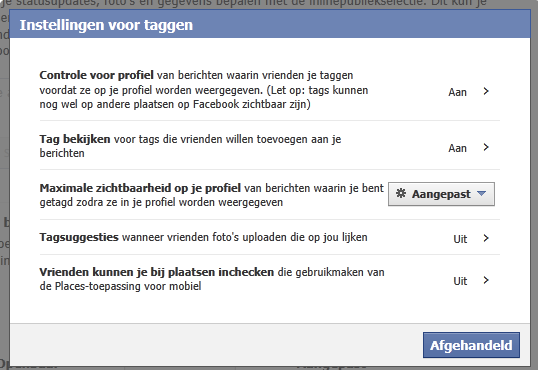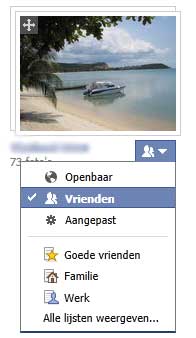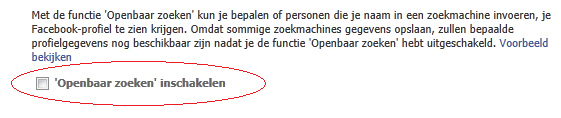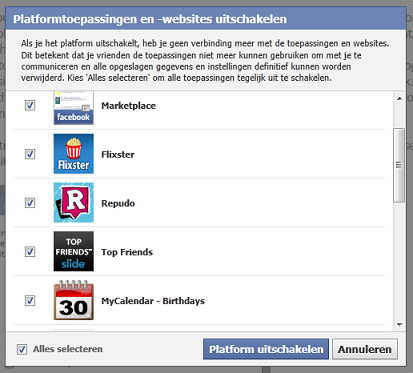Vijf essentiële privacy instellingen voor Facebook
Eerder schreven we al over het verbeteren van je privacy op Facebook met behulp van vriendenlijsten. Het gebruik van vriendenlijsten is een erg handig middel om zelf controle te houden over welke informatie je met wie deelt op Facebook. Naast vriendenlijsten biedt Facebook nog een aantal algemene privacy instellingen die helpen je leven op Facebook een stukje minder openbaar te maken.
Standaard privacy instellingen
De privacy instellingen vind je rechtsboven in je Facebook account als je op het kleine driehoekje klikt en daarna op Privacy Settings, of Privacy instellingen in het Nederlands. We gaan er in deze privacy cursus even vanuit dat je je Facebook-taal op Nederlands hebt staan.
De standaard privacy instellingen staan vri jopen. Iedereen kan je vinden via Facebook als je een account aanmaakt, iedereen kan je friend requests sturen, wanneer vrienden foto’s uploaden waar je op staat wordt standaard aangeboden om je te “taggen” in die foto (later meer hierover) en berichten die je plaatst zijn, als je de “Audience Selector” niet gebruikt “Publiek” en dus voor iedereen zichtbaar.
Privacy tip 1: Scherp de mogelijkheden voor het aangaan van vriendschappen aan.
Als je liever zelf het initiatief houdt voor het uitnodigen van vrienden en je niet gevonden wil worden via de zoekresultaten van de Facebook zoekmachine, ga dan naar je privacy instellingen, klik dan op Instellingen bewerken van de rubriek Instellingen voor maken van contacten wijzig in de popup de optie Wie kan je profiel zoeken op naam of contactgegevens? naar Vrienden (meest beperkt) of Vrienden van vrienden
In de rubriek “Instellingen voor maken van contact” kun je verder instellen hoe je gevonden kunt worden en wie jou vriendschapsverzoeken en berichten kunnen sturen en wie er kunnen zien welke berichten anderen op jouw Wall geplaatst hebben.
Tip 2: Beperk tagging-mogelijkheden
Taggen op Facebook is het “aanwijzen” van personen in foto’s en andere content. Als je een foto op Facebook ziet, of die nu van jezelf is of van een vriend, dan kun je een persoon aanwijzen op deze foto en aangeven wie het is.
Facebook gebruikt gezichtsherkenningssoftware om te bepalen wie er op een bepaalde foto aanwezig is, maar aangezien dit niet altijd werkt kun je ook zelf aangeven wie er in de foto staat.
Je kunt taggen beperken door naar de privacy instellingen te gaan, dan op instellingen bewerkente klikken voor de rubriekinstellingen voor taggen. In de popup die verschijnt kun je verschillende zaken instellen. De meeste privacy krijg je als volgt. Zetcontrole voor profielaan,tag bekijken aan ,Maximale zichtbaarheid op je profiel op Vrienden, Tagsuggesties uit en Vrienden kunnen je bij plaatsen inchecken uit.
Met deze instellingen kunnen mensen je niet taggen zonder jouw toestemming en content waarin je met jouw toestemming getagged bent is alleen zichtbaar voor directe vrienden.
Tip 3: beperk de zichtbaarheid van foto’s
Foto’s zijn van die dingen die je soms niet aan iedereen wil laten zien. Je kunt bij elk fotoalbum aangeven voor wie het album zichtbaar mag zijn, bijvoorbeeld alleen voor vrienden. Als je gebruikt maakt van vriendenlijsten dan kun je de zichtbaarheid van je fotoalbums nog nauwkeuriger bepalen, door foto’s alleen zichtbaar te maken voor door jou bepaalde vriendenlijsten.
Ga naar je profiel, dan naar “foto’s” en dan naar “albums” via de link “Alles weergeven: Foto’s” bovenaan het foto-overzicht. Op het overzicht van albums kun je onder elk album aangeven voor wie het album zichtbaar is.
Tip 4: Verwijder je profiel uit Google
Via de privacy instellingen van Facebook kun je instellen dat je profiel niet in Google mag verschijnen als iemand zoekt op je naam. Je profiel zal niet direct uit Google verdwijnen als je deze optie hebt uitgezet. Er gaat wat tijd overheen voordat Google je profiel verwijdert.
Ga naar de privacy instellingen en klik op Instellingen bewerken bij Toepassingen en websites. Klik nu op de knop Instellingen bewerken bij Openbaar zoeken en vink vervolgens de optie ‘Openbaar zoeken’ inschakelen uit.
Tip 5: Beperk toepassingen die met je Facebook account kunnen communiceren
Eveneens bij de privacy instellingen voor Toepassingen en websites vind je de rubriek Hoe personen je gegevens toevoegen aan toepassingen die ze gebruiken. Open deze rubriek door op Instellingen bewerkente klikken. Je ziet nu een lijst met types informatie waar games en applicaties die jouw vrienden gebruiken toegang tot hebben. Je kunt hier de hoeveelheid informatie die je vrijgeeft beperken door soorten informatie uit te vinken.
Wil je helemaal geen informatie van je profiel delen met applicaties en games, dan moet je alle applicaties en games blokkeren. Je kunt games en applicaties compleet blokkeren door naar de rubriek Toepassingen en websites te gaan bij de privacy instellingen en vervolgens Alle platformtoepassingen Uitschakelen te kiezen. In het venster dat verschijnt, kun je een of meerdere (of alle) applicaties selecteren en op platform uitschakelen klikken om die applicatie(s) te blokkeren.
Zo, als je de bovengenoemde privacy-instellingen hebt toegepast dan is je profiel een heel stuk veiliger dan met de standaard instellingen. Er zijn echter meer opties om je privacy nog verder te vergroten, zoals de optie Directe personalisatie. Hier kun je uitschakelen dat je informatie van vrienden ziet op partner websites van Facebook (en andersom, dat vrienden informatie van jouw zien op die websites). Sowieso is het een goed idee om af en toe eens langs de privacy-instellingen te gaan, omdat ze in het verleden regelmatig veranderd zijn en omdat Facebook constant van nieuwe mogelijkheden voorzien wordt die van invloed kunnen zijn op je privacy.
Succes Ed van de Kooy